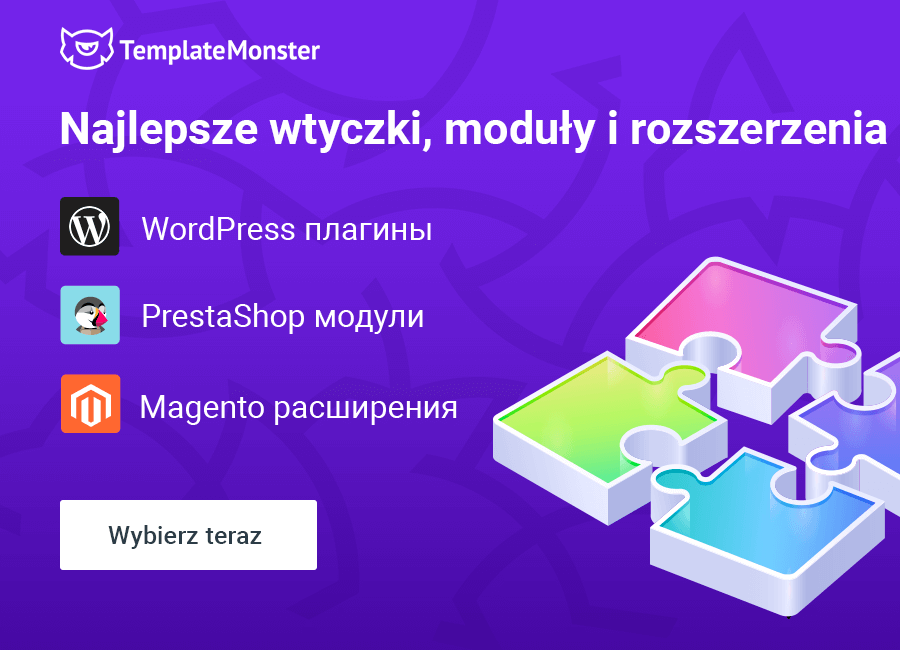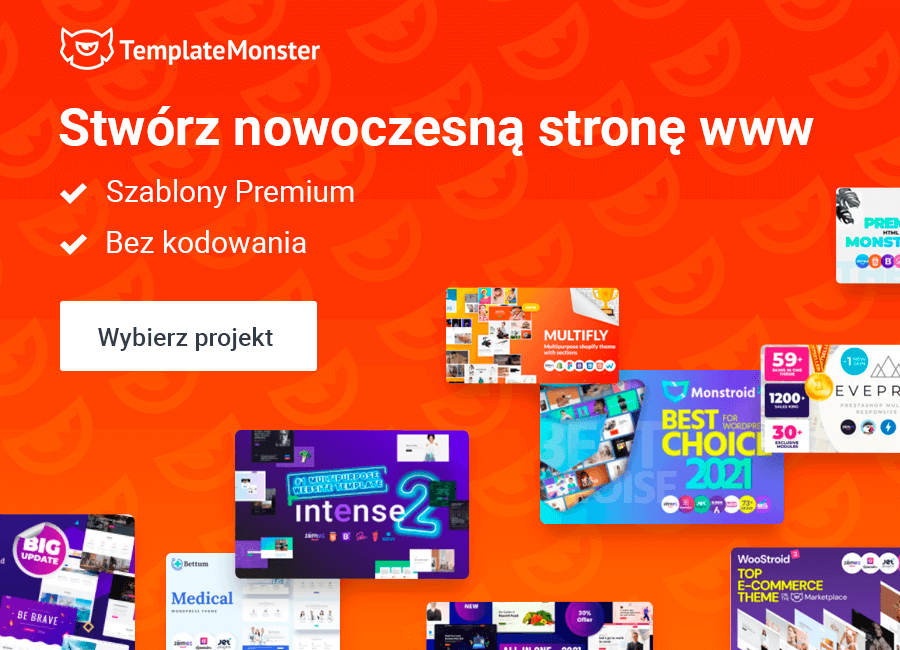Tutorial: Karuzela ze wpisami za pomocą widżetu Posts wtyczki JetElements
Informacyjne strony internetowe powinny dbać o jak najbardziej atrakcyjne wyświetlanie wpisów i artykułów, jeśli chcieliby stale angażować czytelników. Jednak strony, które dodają artykuł do innych celów (na przykład w celu poprawy stawek SEO), mogą również potrzebować sposobu na przyciągnięcie uwagi odwiedzających. W tym pomagają różne układy wyświetlania postów.
Najbardziej dynamicznym z takich układów wyświetlania jest karuzela ze wpisami. Pewna liczba postów jest wyświetlana w rzędzie, a ten rząd stale przesuwa się w poziomie. Kiedy patrzysz na te wpisy, składa się wrażenie że są oni umieszczone na dużej karuzeli.
Najłatwiejszym i najwygodniejszym sposobem na dodanie karuzeli ze wpisami na stronę jest użycie wtyczki JetElements do WordPress kreatora stron Elementor. Muszę przyznać, że wtyczka JetElements pomoże nie tylko w wyświetlaniu wpisów, ale także dodawaniu innych opcji stylizacji i organizacji strony. Jeśli nie skorzystałeś do tych czasów z kreatora stron Elementor, powinieneś to zrobić. Pomaga początkującym użytkownikom i projektantom stron tworzyć atrakcyjne witryny bez żadnych wysiłków. W tym artykułu pokażemy Ci jak z pomocą wtyczki JetElements można lekko dodać na stronę WordPress karuzelę ze wpisami.
Przejdź do strony, na której chciałbyś umieścić karuzelę, i naciśnij przycisk „Edytuj w Elementor”. W menu kreatora Elementor znajdź widżet „Posts”, przeciągnij go i upuść do obszaru roboczego.
Wynik będzie wyglądał następująco. Widżet automatycznie wyświetla najnowsze wpisy, ale możesz wybrać wyświetlanie stron, elementów MegaMenu, produktów lub innych rzeczy. Widżet jeszcze nie jest w pełni gotową karuzelą i nie wygląda bardzo atrakcyjnie, ale można ją stylizować według własnych upodobań i potrzeb.
W zakładce „Treść” otwórz sekcję „Ogólne” i ustaw „Liczba wpisów” na dziewięć. Opcja „Kolumny” określa liczbę postów, które będą widoczne od razu.
Otwórz sekcję „Karuzela” i włącz efekt karuzeli. Możesz wybrać, czy chcesz wyświetlać strzałki lub punkty nawigacyjne, szybkość autoodtwarzania i animacji.
Teraz, gdy część techniczna jest już ustawiona, nadszedł czas, aby stworzyć atrakcyjny wygląd, który będzie idealnie pasował do ogólnego stylu witryny. Panel dostosowywania jest bardzo elastyczny i pozwala zmienić dosłownie wszystko w granicach elementu karuzeli ze wpisami. Po około 20 minutach udało mi się osiągnąć pożądanego wyglądu, ale jestem pewna, że Ty możesz stworzyć bardziej interesujący i fantazyjny wygląd.
Także polecamy obejrzeć wideo tutorial, który pomoże Ci dodać karuzelę ze wpisami na stronę. Znajdziesz w nim nie tylko szczegółowe instrukcje, ale także przykładowy projekt ze szczegółami dostosowywania karty „Styl”.
Mam nadzieję, że ten mały poradnik był użyteczny i pomógł Ci uczynić swoją stronę bardziej interesującą i atrakcyjną. Jeśli masz jakieś pytania lub komentarze - prosimy o pozostawienie ich w sekcji komentarzy poniżej.
Ten artykuł został przetłumaczony z angielskiego. Oryginał można znaleźć tutaj: How to Create a Posts Carousel Using JetElements Posts Widget.